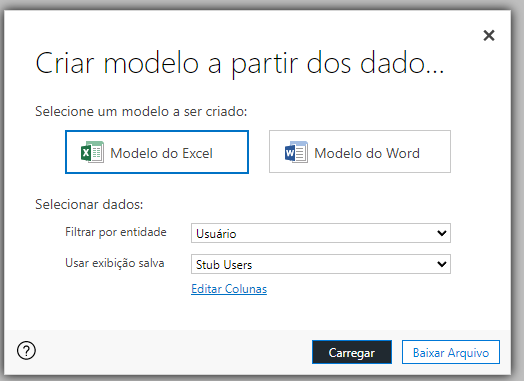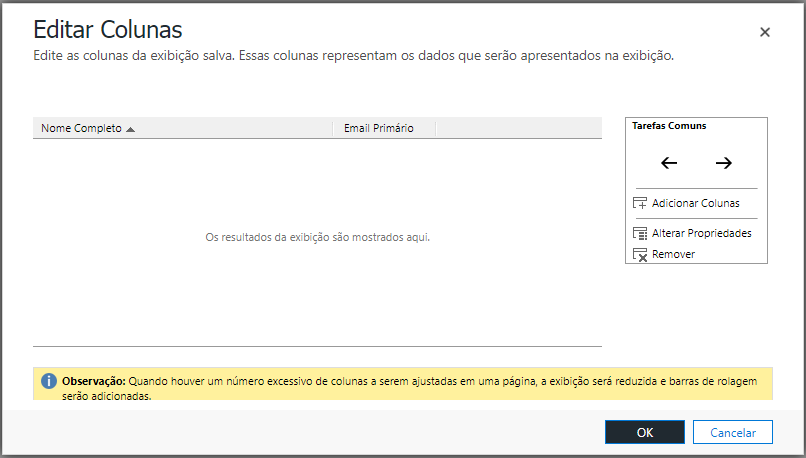Você já se deparou com o seguinte cenário: Importar dados de um sistema legado e precisa manter o registro do proprietário, porem o colaborador não existe mais no sistema/empresa?
Se sim, saiba que é possível criar usuários falsos (stub users) que irão aparecer na tabela de usuário sem a necessidade de você criar um usuário novo dentro seu Entra ID e vincular uma licença! ??
Usuários Não Interativo
Vamos entender primeiramente o que é um usuário não interativo. Usuários não interativos são registros da tabela de usuários que não vão representar login real, mas sim um representação de algo (Pessoa ou sistema). Permitindo dessa forma identificar o registro de maneira correta. Na ferramenta existem dois usuários dessa forma que são: Usuário de Aplicativo e usuário stub, que trataremos aqui.
Usuários desse tipo não são contabilizados no consumo de suas licenças permitindo criar vários deles na sua organização. Conforme o nome já diz eles não tem interações direta(uso) com o sistema, ou seja, não atuam como um usuário real. Você não conseguirá realizar acessar a interface do sistema.
Para mais informações leia a documentação: https://learn.microsoft.com/pt-br/power-platform/admin/create-users
Usuários Stub
O Usuário stub é a representatividade de um usuário que não existe dentro do seu Microsoft Entra ID, ele será somente um espaço reservado dentro do Dataverse. Você irá conseguir visualizar como um registro de usuário, relacionar dados com ele para identificação dos registros.
Quando esse usuário é criado na ferramenta por padrão ele estará inativo e com o direito de acesso “Salesperson” vinculado. Ele não poderá ser ativado e caso deseje vincular direitos de acesso para ele, será necessário atualizar uma configuração na organização chamada allowRoleAssignmentOnDisabledUsers para permitir o vinculo de direito de acesso para usuários desabilitado.
Criando usuário Stub
Para adicionar um usuário stub, você precisa ter o direito de acesso “Administrador do Sistema” e que seja realizada através do processo de importação de dados. Não é possível utilizando o botão “Criar” da ferramenta na tabela de usuário.
Para isso vamos então exportar um modelo de usuário com os seguintes campos: Nome Completo e Email.
Para isso acesse as configurações do seu ambiente > Segurança > Usuários. Na barra superior clique em Modelos de Excel > Criar Modelo
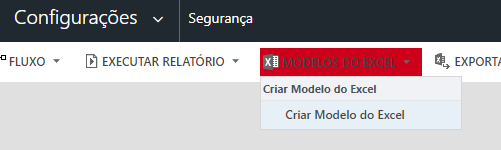
Por padrão a ferramenta já irá trazer selecionado a tabela usuário e com a exibição de usuários stubs. Clique em editar colunas e deixe somente as colunas Nome Completo e Email Primário. Após isso clique em “Baixar Arquivo”
Com o arquivo salvo, você irá abrir ele no Excel e fazer o cadastro do seu usuário stub.
Na coluna nome completo você deverá deixar em branco pois o sistema irá preencher automaticamente na importação. Informe o campo Nome e Email Primário, pois esses dois são obrigatórios para isso.
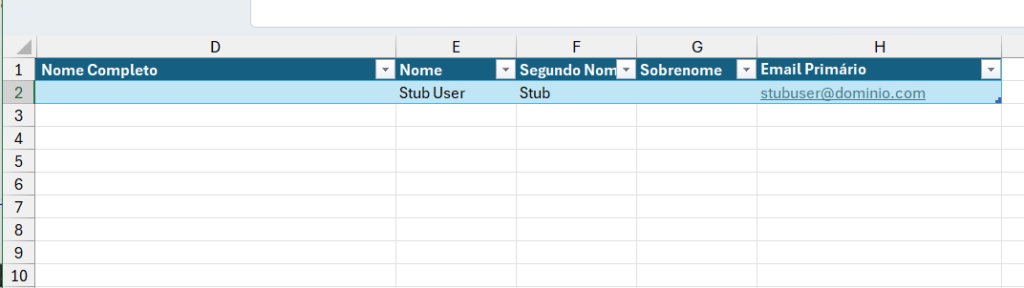
Após salvar, faça a importação do arquivo e aguarde o processo finalizar. Após a conclusão acesse a tabela de usuários e selecione a exibição Stub Users, e será possível ver seu usuário criado.
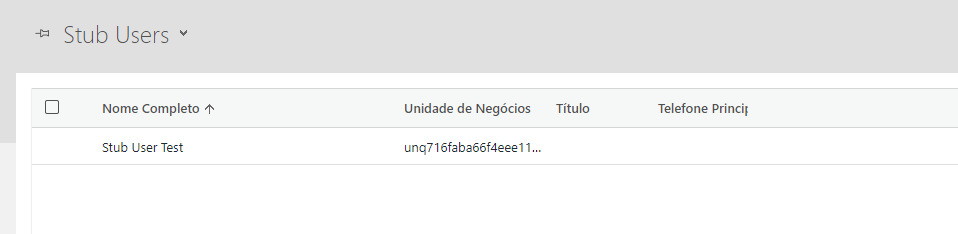
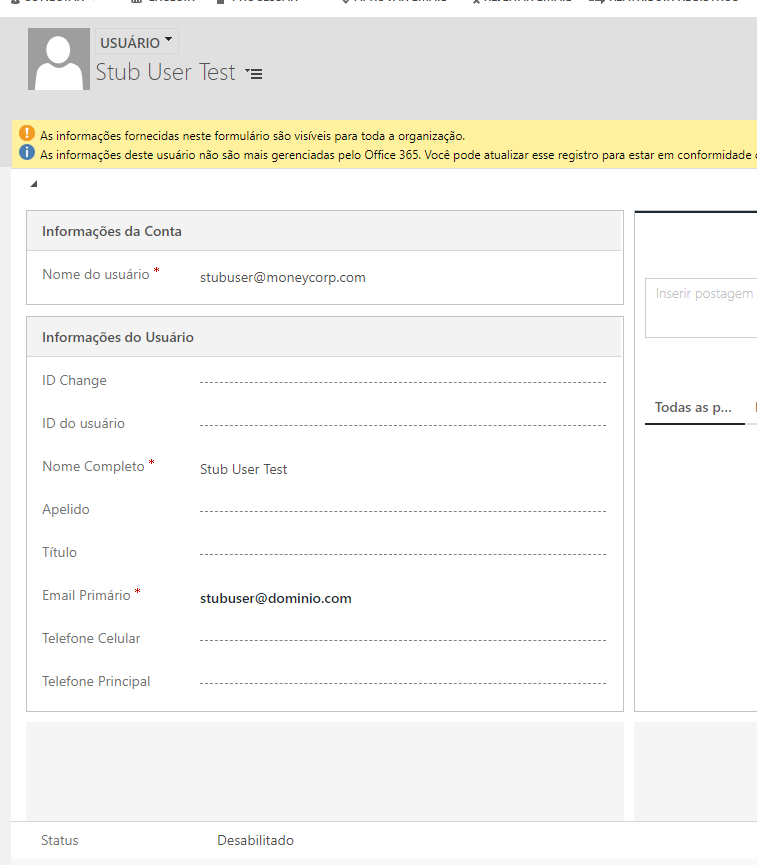
Alguns campos do registro do usuário são possíveis editar como: Telefone, cargo e entre outros.
Pronto! Agora você consegue representar usuários que não fazem parte do sistema ?. Gostou? Deixe seu comentário ou dúvida para que eu consiga ajudar você.
Até a próxima!